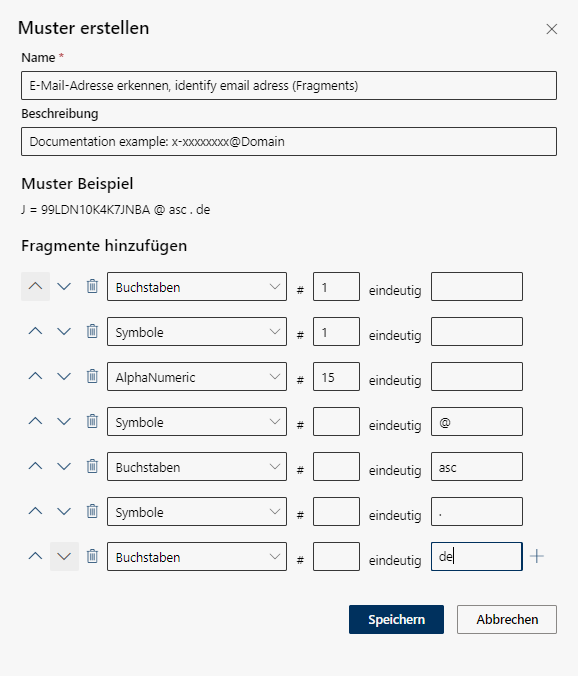Muster mit Fragmenten erstellen
Muster für eine bestimmte Zeichenfolgen erstellen, um gezielt nach dieser Zeichenfolge zu suchen, z.B. einer IBAN-Nummer, von E-Mail-Adressen, etc.
Nehmen Sie die gewünschten Einstellungen vor:
Option/Funktion | Beschreibung | |
Muster erstellen | Name |
Beim Speichern des Musters erhalten Sie eine Fehlermeldung, wenn eine Mustererkennung mit diesem Namen schon existiert.
|
Beschreibung |
| |
Muster Beispiel | Fragmente hinzufügen |
|
1 |
| Verschieben Sie das Fragment nach oben oder nach unten. |
2 |
| Löschen Sie das Fragment. |
3 | Typ wählen | Klicken Sie in das Auswahlfeld Typ wählen und wählen Sie eine Option aus der Dropdown-Liste aus.
|
4 | Eingabefeld | Geben Sie im Eingabefeld die Anzahl der Zeichen für die Buchstaben, Zahlen, Symbole oder alphanumerische Zeichen ein.
|
5 | Eingabefeld eindeutig | Geben Sie im Eingabefeld eindeutig die erforderlichen Zeichenkette ein (Beispiel: @, asc, etc.) |
6 |
| Fügen Sie ein weiteres Fragment hinzu. |
- Klicken Sie auf die Schaltfläche Speichern, um die Eingaben zu speichern.
- Klicken Sie auf die Schaltfläche Abbrechen, um die Eingaben zu verwerfen.
Beispiel E-Mail-Adresse erkennen mit Fragmenten